Einzelvideo-Player: Einen Einzelvideo-Player hinzufügen und einrichten
3 min
Zeige ein Video auf deiner Website mit dem Einzelvideo-Player an. Mit diesem schlanken und benutzerfreundlichen Player kannst du die Wiedergabeoptionen, Videosteuerelemente und Player-Grenzen anpassen.
Lade dein eigenes Video hoch oder füge ein Video von YouTube, Vimeo, Facebook, Dailymotion oder Twitch hinzu.
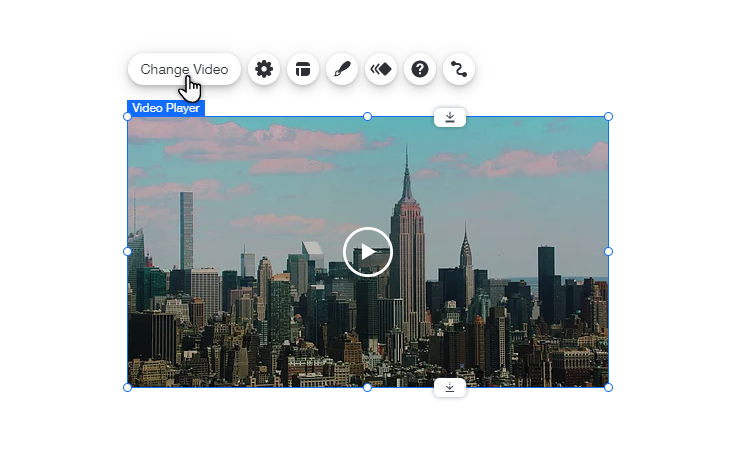
Den Einzelvideo-Player hinzufügen und einrichten:
Wix Editor
Studio Editor
- Öffne deinen Editor.
- Klicke auf der linken Seite des Editors auf Hinzufügen
 .
. - Klicke auf Video & Musik.
- Klicke und ziehe ein Video aus dem Abschnitt Einzelvideo- Player, um es zu deiner Seite hinzuzufügen.
- Klicke auf Video ändern.
- Wähle den Videotyp, den du hinzufügen möchtest:
- Eigene Dateien hochladen: Klicke auf das Symbol für Dein Computer
 und wähle das Video aus. Das Limit für Video-Uploads beträgt 4 GB.
und wähle das Video aus. Das Limit für Video-Uploads beträgt 4 GB. - Ein Video aus einem sozialen Netzwerk einbetten: Klicke auf das entsprechende Symbol für das Social Media-Netzwerk und gib die Webadresse ein.
- Eigene Dateien hochladen: Klicke auf das Symbol für Dein Computer
- Passe die Wiedergabeoptionen an:
- Automatische Wiedergabe:
- Aktiviert: Dein Video wird abgespielt, wenn die Seite geladen wird.
Hinweis: Aufgrund von Browsereinschränkungen werden Videos stumm abgespielt, wenn die automatische Wiedergabe eingestellt ist. Deine Zuschauer können den Ton jedoch jederzeit einschalten. - Deaktiviert: Deine Besucher müssen auf das Wiedergabe -Symbol klicken, um das Video abzuspielen.
- Aktiviert: Dein Video wird abgespielt, wenn die Seite geladen wird.
- Dauerschleife:
- Aktiviert: Dein Video wird ständig abgespielt.
- Deaktiviert: Deine Besucher müssen auf das Wiedergabe -Symbol klicken, um das Video erneut anzusehen.
- Automatische Wiedergabe:
- Gib im Feld Was ist im Video zu sehen? eine Beschreibung ein. So erscheint deine Seite in den Suchergebnissen weiter oben.
Hinweis:
iPhones haben native Video-Steuerelemente, die nicht entfernt oder deaktiviert werden können. Das bedeutet, dass eine Videosteuerung, die du auf deiner Website von Wix deaktiviert hast, auf einem iPhone möglicherweise weiterhin aktiv ist.
Möchtest du mehr aus deinen Videos machen?
Für erweiterte Funktionen, wie das Anzeigen mehrerer Videos in einem Kanal oder die Monetarisierung deiner Videos, füge Wix Video hinzu.

